Cómo arreglar el código de error de Google Play Store 491
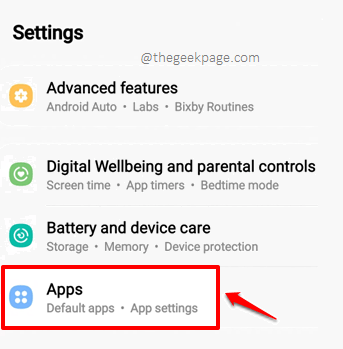
- 2627
- 453
- Jaime Delgadillo
¿Estás aquí porque estás obteniendo el 491 Código de error de Google Play Store Siempre que intentes instalar o actualizar una aplicación o un juego? Bueno, usted no es el único que enfrenta este problema y estamos aquí para contarle todo sobre este error hoy y las formas en que puede solucionarlo. Aunque hay muchas razones por las cuales este error podría estar ocurriendo, las principales razones se limitan a Datos/caché de aplicaciones corruptos de Google Play Store, Actualizaciones de aplicaciones defectuosas, cuentas corruptas de Google, actualizaciones de Android faltantes, etc.
No te preocupamos, estamos aquí para ayudarte a arreglar el 491 Código de error con la ayuda de algunas soluciones súper simples y rápidas. Pero antes de ir a probar las soluciones enumeradas en este artículo uno por uno, le sugerimos Reanudar tu dispositivo una vez. Para muchos usuarios, un reinicio simple ha hecho maravillas. Además, asegúrese de estar conectado a Internet e intente traspuesta a un Conexión de red diferente Si su conexión de red no es estable. Si todavía se enfrenta al 491 Código de error incluso después de probar nuestros trucos básicos de solución de problemas, sumérjase en el artículo de inmediato!
Tabla de contenido
- Solución 1: Borre los datos de aplicaciones y caché de Google Play Store
- Solución 2: Desinstalar actualizaciones de la aplicación Google Play Store
- Solución 3: Vuelva a agregar su cuenta de Google
- Solución 4: Restablecer las preferencias de aplicación
- Solución 5: Verifique las actualizaciones de software de Android
- Solución 6: Restablecer fábrica su dispositivo Android
Solución 1: Borre los datos de aplicaciones y caché de Google Play Store
Paso 1: Inicie el Ajustes Aplicación del cajón de aplicaciones.
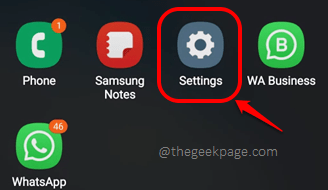
Paso 2: Sobre el Ajustes pantalla, haga clic en el Aplicaciones teja.
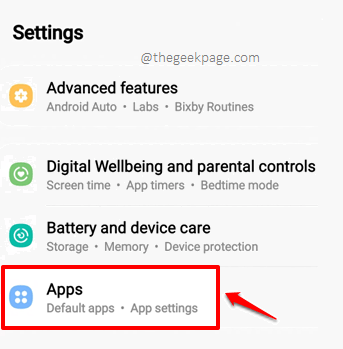
Paso 3: De la lista de aplicaciones, haga clic en Google Play Store.
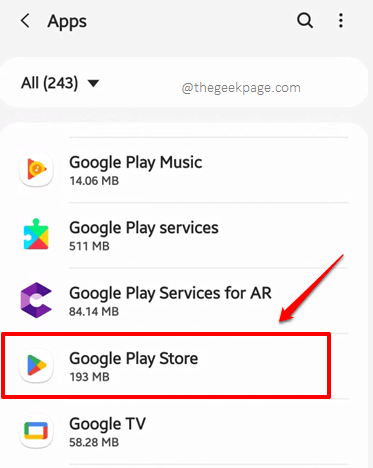
Etapa 4: Clickea en el Almacenamiento Opción siguiente.
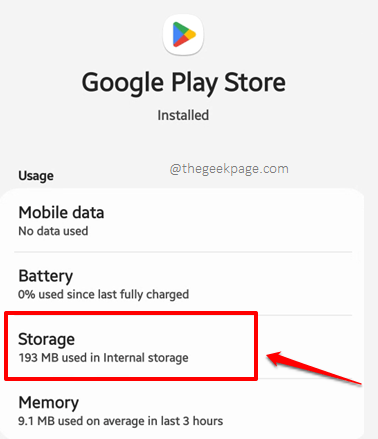
Paso 5: Clickea en el Borrar datos y Limpiar cache Botones para borrar los datos de la aplicación y el caché respectivamente.
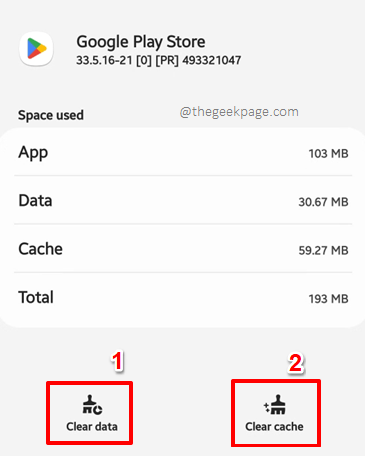
Solución 2: Desinstalar actualizaciones de la aplicación Google Play Store
Las actualizaciones de aplicaciones defectuosas a veces pueden ser la causa por la que está obteniendo el 491 Código de error de Google Play Store. Por lo tanto, intentemos desinstalar las actualizaciones de la aplicación Google Play Store y luego intente actualizar la aplicación a la última versión disponible.
Paso 1: Una vez más, inicia el Ajustes solicitud.

Paso 2: Solo como en la solución anterior, haga clic en el Aplicaciones opción.
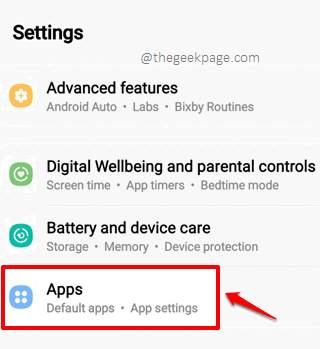
Paso 3: Desplácese a través de la lista de aplicaciones y haga clic en el que dice Google Play Store.
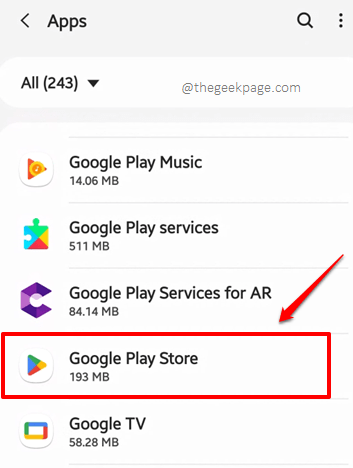
Etapa 4: Sobre el Informacion de la applicacion pantalla de Google Play Store, en la esquina superior derecha, haga clic en el 3 puntos verticales icono.
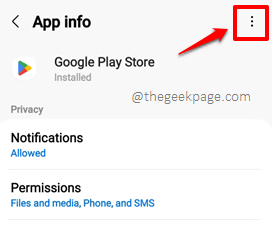
Paso 5: Clickea en el Desinstalar actualizaciones opción del pequeño menú que se expande.
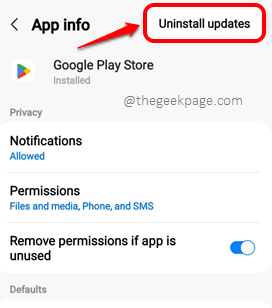
Paso 6: Cuando obtenga la siguiente ventana de advertencia para preguntar si desea reemplazar la tienda de Google Play con su versión de fábrica, presione el DE ACUERDO botón.
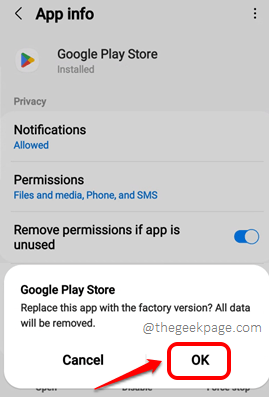
Eso es todo. Su aplicación Google Play Store está ahora en su estado de fábrica. Compruebe si está obteniendo el 491 Error más.
Paso 7: Ahora actualicemos su tienda Google Play a la última versión disponible. Para eso, lanzamiento el Tienda de juegos Aplicación haciendo clic en su icono desde el cajón de aplicaciones.
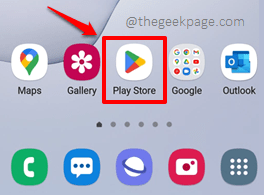
Paso 8: Cuando Tienda de juegos Se inicia abiertos, en la esquina superior derecha de la pantalla, haga clic en su Perfil icono.
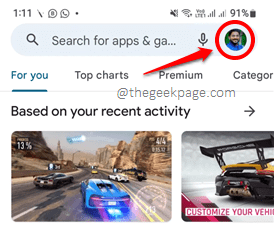
Paso 9: De la lista de opciones que se dibujan antes que usted, haga clic en la que dice Ajustes.
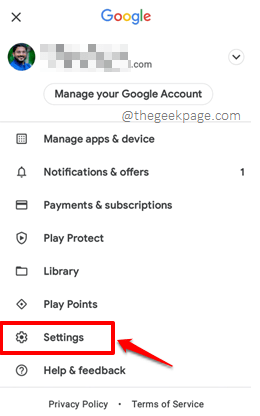
Paso 10: Ahora, haga clic en el flecha hacia abajo icono asociado con la opción nombrada Acerca de, para expandirlo.
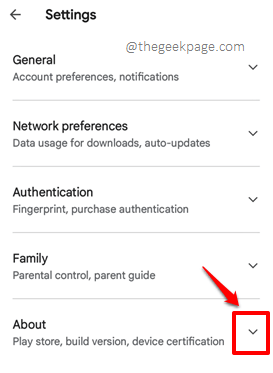
Paso 11: Finalmente, golpea el Actualizar Play Store Botón para actualizar su tienda de Play a la última versión disponible.
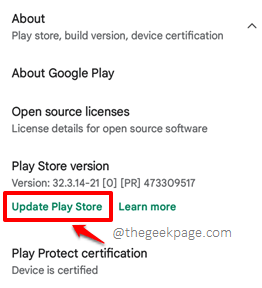
Una vez que se descargan e instalan las actualizaciones, verifique si está obteniendo el 491 Error al descargar/instalar una aplicación desde Google Play Store.
Solución 3: Vuelva a agregar su cuenta de Google
A veces puedes conseguir el 491 Código de error de Google Play Store Si la cuenta de Google asociada con su Play Store está dañada. En ese caso, simplemente eliminar la cuenta de Google y agregarla de regreso puede resolver fácilmente el problema.
Paso 1: Inicie el Ajustes aplicación primero.

Paso 2: En la pantalla de configuración, haga clic en el Cuentas y copia de seguridad opción.
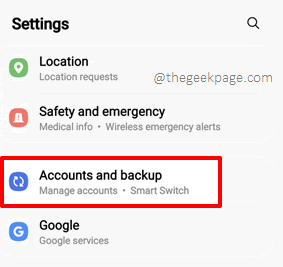
Paso 3: Cuando aterrizas en el Cuentas y copia de seguridad pantalla, haga clic en el Cuentas de administración opción.
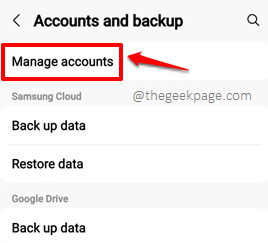
Etapa 4: Como a continuación, en el Cuentas de administración pantalla, haga clic en el cuenta Google que quieres eliminar, que está dando el 491 Error en Google Play Store.
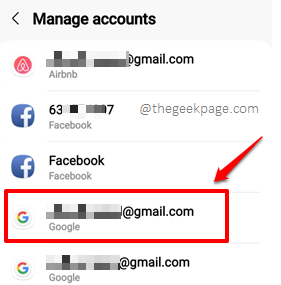
Paso 5: Golpea el Eliminar Botón de cuenta siguiente y luego haga clic en el Flecha trasera en la esquina superior izquierda de la página para volver a la Cuentas de administración pantalla.
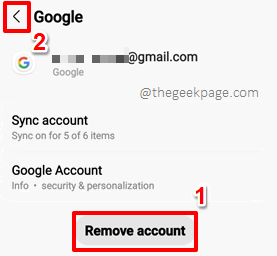
Paso 6: Desplácese hacia abajo y haga clic en el Añadir cuenta Opción siguiente.
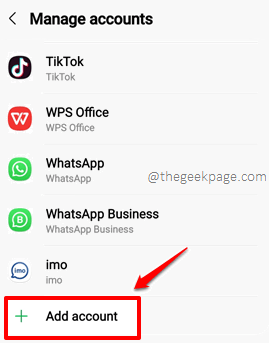
Paso 7: Ahora tendrá la opción de elegir el tipo de cuenta que desea agregar. Haga clic en la opción Google.
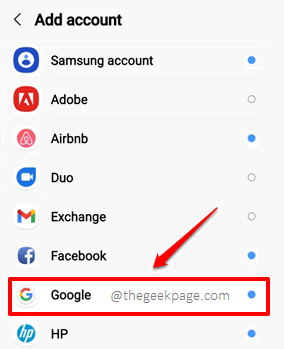
Ahora se le solicitará que ingrese las credenciales de la cuenta de Google que desea agregar. O puede agregar la misma cuenta que eliminó o puede agregar una cuenta de Google por completo. Una vez que la cuenta se agrega con éxito, verifique si su problema está resuelto o no.
Solución 4: Restablecer las preferencias de aplicación
Restablecer las preferencias de la aplicación han solucionado el 491 código de error para algunos usuarios. Veamos cómo se puede hacer esto en los pasos a continuación.
Paso 1: Una vez más, inicia el Ajustes solicitud.
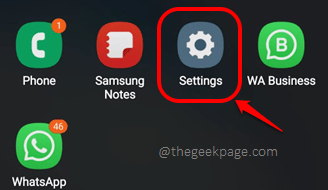
Paso 2: En la pantalla de configuración, haga clic en el Aplicaciones opción.
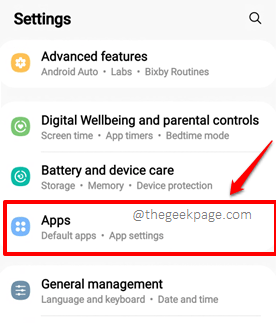
Paso 3: Sobre el Aplicaciones pantalla, en la esquina superior derecha, haga clic en el 3 puntos verticales icono para ver el menú de más opciones.
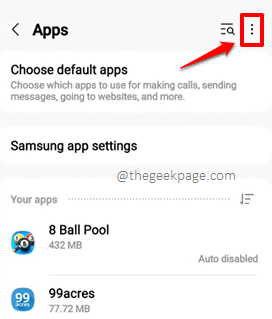
Etapa 4: Haga clic en la opción Restablecer las preferencias de la aplicación.
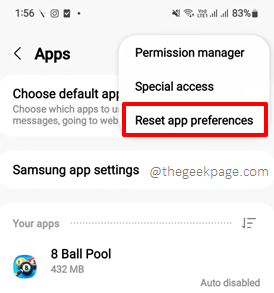
Paso 5: Ahora recibirá el siguiente mensaje de advertencia que dice que todas las preferencias de su aplicación se restablecerán. Adelante y bate el Reiniciar botón. Eso es todo. Compruebe si el 491 El error se ha ido o no.
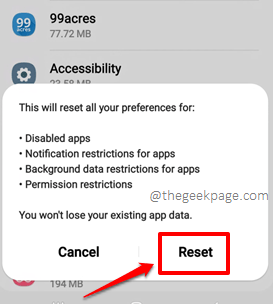
Solución 5: Verifique las actualizaciones de software de Android
En esta solución, verificaremos si a su dispositivo Android le falta algunas actualizaciones de software o no. Si es así, descargaremos e instalaremos esas actualizaciones para intentar arreglar el 491 Código de error de Google Play Store.
Paso 1: Abra el cajón de aplicaciones y haga clic en el Ajustes icono de la aplicación para iniciarlo.

Paso 2: En la pantalla de configuración, haga clic en el Actualización de software opción.
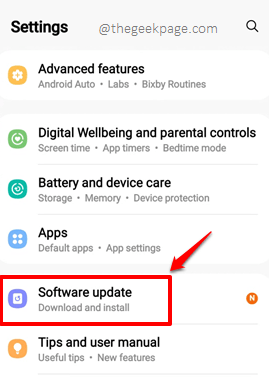
Paso 3: Ahora en la pantalla de actualización de software, haga clic en el Descargar e instalar opción.
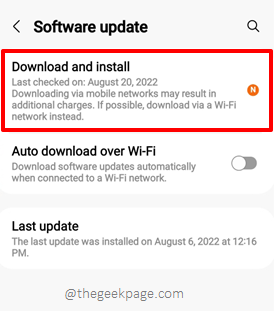
Etapa 4: Ahora en el Actualiza tu teléfono pantalla, si hay actualizaciones para descargar e instalar, podrá ver el Descargar botón como se muestra a continuación. Si no hay actualizaciones para descargar, este botón no estará presente.
Una vez que se descarguen las actualizaciones, se le pedirá a Reanudar Tu dispositivo Android. Durante el reinicio, las actualizaciones se instalarán correctamente. Una vez que el dispositivo vuelve a la vida, verifique si el problema se resuelve o no.
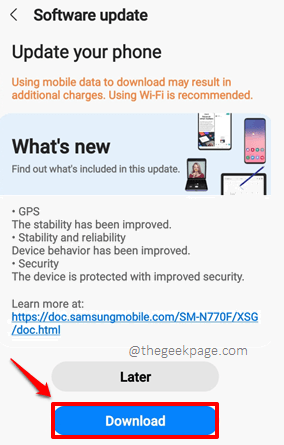
Solución 6: Restablecer fábrica su dispositivo Android
Si ninguna de las soluciones enumeradas en este artículo hizo el truco para usted, como último recurso, intentemos restablecer la fábrica de su dispositivo Android. Recuerde, esta acción limpia su teléfono. Entonces Tome una copia de seguridad de todos sus archivos ya que todos los datos se perderán una vez que se complete el reinicio.
Paso 1: Una vez más, en primer lugar, lanza el Ajustes Aplicación del cajón de aplicaciones.

Paso 2: Clickea en el Administración General Opción de la pantalla Configuración.
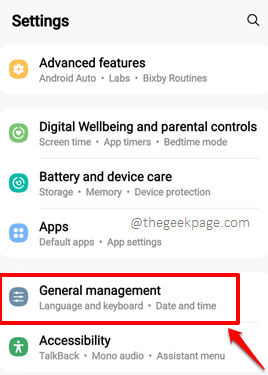
Paso 3: Clickea en el Reiniciar Opción siguiente.
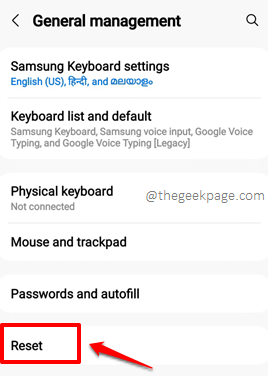
Etapa 4: Luego haga clic en el Restablecer datos de fábrica opción.
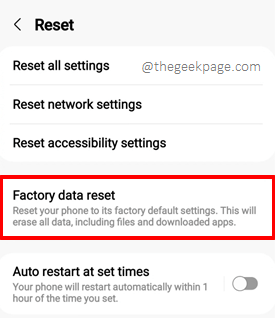
Si se le pide confirmación, confirmar el Reiniciar operación. Esta operación llevará algún tiempo. Espere pacientemente y una vez que se reinicie el dispositivo, verifique si puede descargar/instalar aplicaciones/juegos desde Google Play Store sin enfrentar el 491 código de error. Cuéntanos en la sección de comentarios si aún enfrenta el problema.
Estén atentos para obtener más trucos increíbles, consejos, cómo-tos, hacks y soluciones.
- « Lo siento, hubo un problema con su error de inicio de sesión de solicitud en Instagram
- Las pestañas de hoja de trabajo no se pueden ver en Microsoft Excel Fix »

